URUOSHI管理人の、SUMMY(@URUOSHI)です。
Twitterを始めて慣れてきた方がまず思うのが「フォロワーを増やしたい!」。でもどうやって増やすのか気になりませんか?
怪しい拡散アカウントもあるし、どうすれば効果的にフォロワーさんを増やせるのか。
そして、Twitterを長く運用している方は「増えすぎたフォロワーさん管理を何とかしたい!」、という嬉しい悩みもあるでしょう。
そこでおすすめしたいのが「SocialDog ![]() 」というtwitter運用ツールです。
」というtwitter運用ツールです。
本記事はそんなTwitter初心者さんから、マーケティングまで行うベテランさんまで「Twitterをより便利に快適に」使う方法をご説明します。
結論SocialDogを使う事で幸せになれる!
この記事はこんな方におすすめ
- フォロワーを増やしたい
- エンゲージメントを高めたい
- 効率化・自動化したい
- Twitterマーケティングに興味がある

もくじ
SocialDogとは?
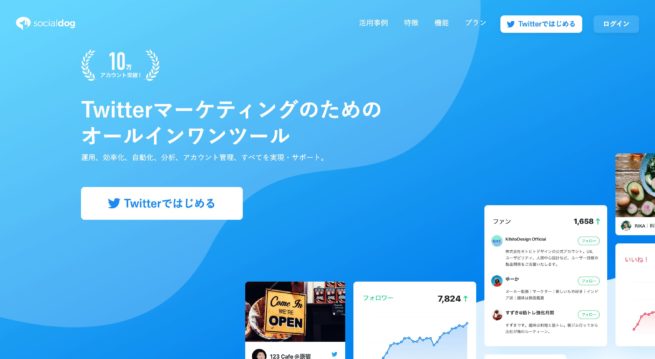
SocialDog(ソーシャルドッグ)ってなに?聞いた事ないけど安全なツールなの?応えは「Yes!」今までのtwitter運用を効率化出来るのは間違いないでしょう。
SocialDogダッシュボードにより、フォロワー数などをグラフで可視化して確認したり、予約投稿や自動フォローなどの機能があります。
基本機能は無料で使用可能です。
SocialDogは一部機能に関しては、月額定額の有料制です。
また、プランによって使用可能な機能が異なります。Basic・Proは初回であれば、14日無料のお試し期間がありますよ。
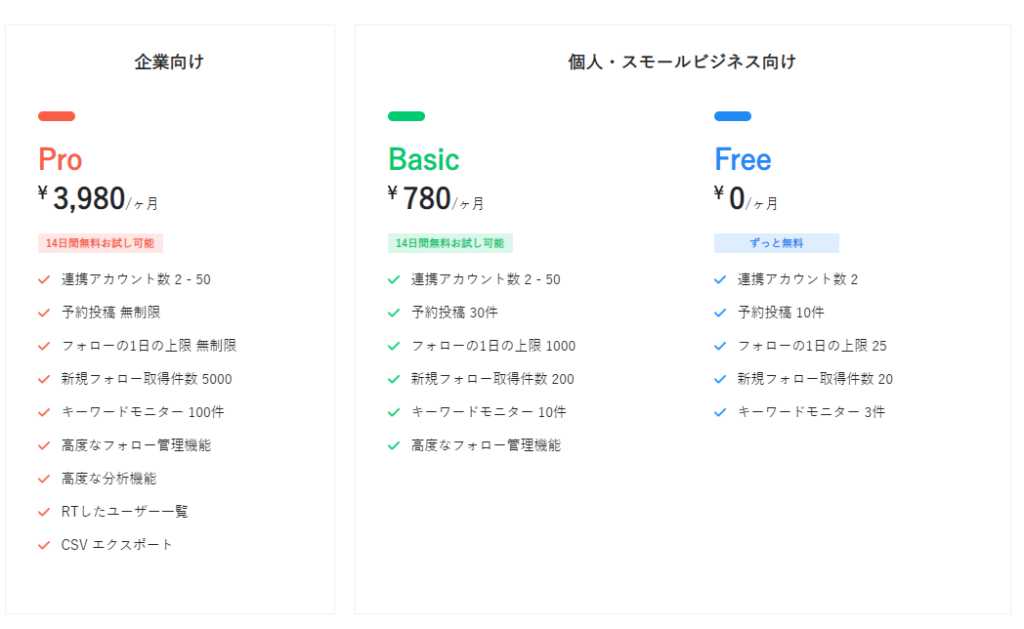
SocialDogでできることは?
SocialDogは一体何ができるの?無料でも大丈夫なの?
SocialDogは無料でも充実した機能を使えます!
主な機能は以下のような感じです。
- キーワードフォロー
- キーワードモニター
- フォロー・フォロワーの管理
- 予約投稿
キーワードフォロー
自分が探している人を効率的にフォロー!
「キーワードフォロー」で求めている人をピンポイントでフォロー♪
特定のキーワードを含むツイートをした人を表示して、その中から自分がフォローしたいなと思う人を、手動でフォローできる機能になります。
例えば、あなたがエンジニアのブログを運営しているとしましょう。エンジニアのノウハウを書いている人をフォロワーしたほうが、自分のブログを見てくれると思います。
キーワードフォロー機能を使えば、自動的に「エンジニア」を含むツイートを表示してくれるので、自分に適した人物をフォローすることができます。
キーワードモニター
「キーワードモニター」は特定のキーワードを含むツイートを、受信箱に保存できる機能です。
例えば「エンジニア」に興味がある人を保存して、モニターすることができ効率化できます。
フォローとフォロワーの管理
フォローとフォロワーの管理は普通のツイッターでも勿論できます。
ですが「SocialDog」では、もっと細かく管理できます!
SocialDogでは、自分がフォローしている人や、フォローしてくれた人の他にも
- 最近フォローをしてくれた人
- 最近フォローを解除した人
- お互いフォローをしあってる人
- 30日間ツイートをしていない人
など、細かい分類ができるのです♪
予約投稿
予約投稿は、ツイートを指定した時間に投稿してくれる機能です。
自分でツイートを複数登録して、「このツイートはこの時間に!」というスケジュールを決めておくと、上から順にツイートしてくれます。
SocialDogの登録方法
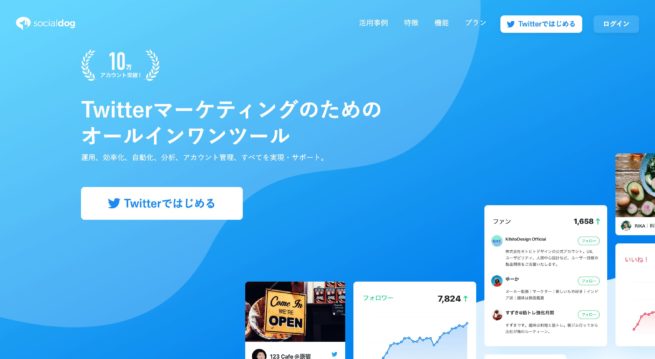
まずはSocialDog![]() のトップページに飛びます。
のトップページに飛びます。
「Twitterで無料登録」から登録が可能です。
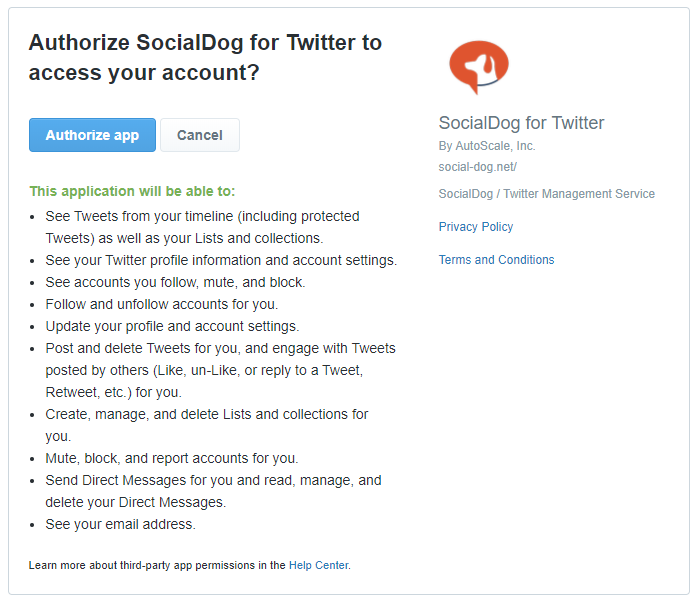
「連携アプリを認証」をクリックします。
その先の流れは以下のようになります。
STEP.1「メールアドレス登録」 日々のTwitterアカウントの成長をメールで届けてくれます。
STEP.2「アカウントの目的」 「企業」「個人」「ウェブビジネス・アフィリエイト用」かを登録します。
STEP.3「サイトや、ブログの登録」 ご自身のサイト・ブログのURLを登録します。
STEP.4「ツイッターの登録情報の確認」 ツイッターに登録されている画像・場所・プロフィールを確認します。
STEP.5「フォロー・フォロワーの整理」 SocialDogがフォローしている人、されている人をリストアップしてくれます。まとめてフォロー解除や、フォローすることができます。
SocialDogの使い方
それでは気になる使い方を見て行きましょう。慣れてしまえば簡単です♪
僕のアカウントはまだ出来立てなので、データがある所だけご説明します。
SocialDogのダッシュボードの見方
まず、ログインするとダッシュボードの画面に遷移します。
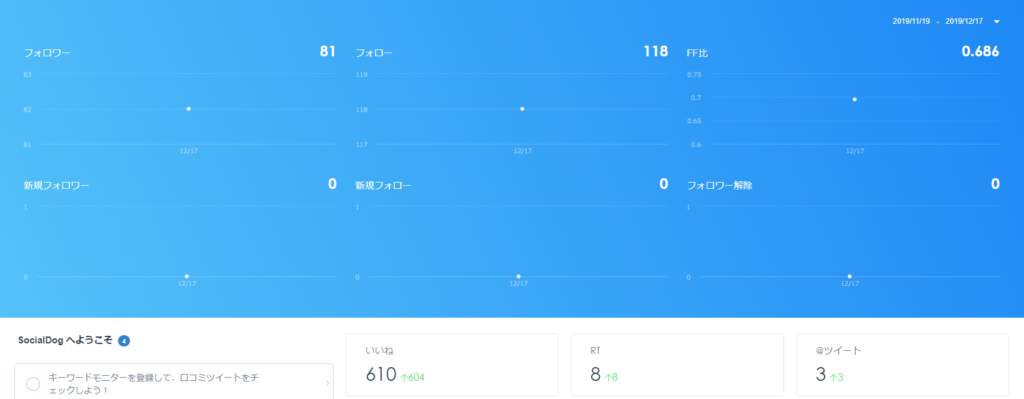
ダッシュボードでできることまとめ
- フォロー・フォロワー数の推移確認
- FF比(フォロー数に対するフォロワー数の割合)
- 新規フォロワー・新規フォロー数の推移確認
- フォロワー解除数の推移
SocialDogの分析画面の使い方
左サイドバーにある、「分析」をクリックします。
分析の種類は、以下の4つです。
- フォロワー獲得
- フォロワー分析
- ツイート分析
- ツイート一覧
フォロワー獲得に関しては、ほぼダッシュボードと同じ内容です。
左サイドバーから「分析」>「フォロワー分析」をクリックしてみます。
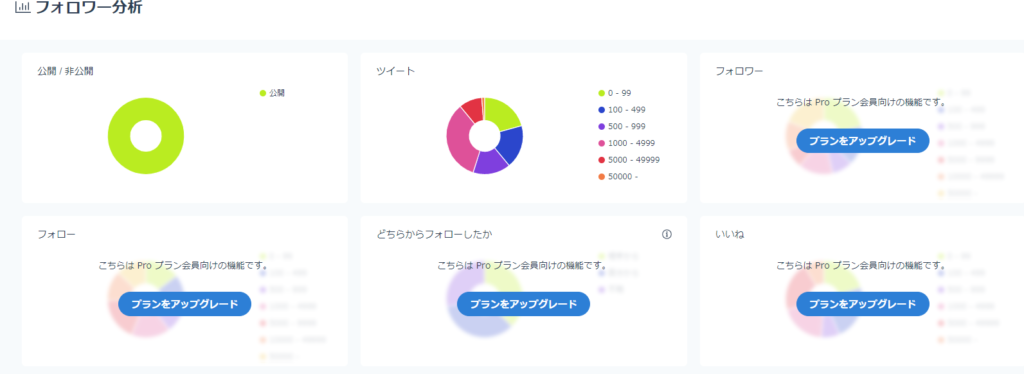
すると、フォロワーの公開/非公開属性、言語、ツイート数などを、円グラフで可視化してくれます。
次に「分析」>「ツイート分析」をクリックします。
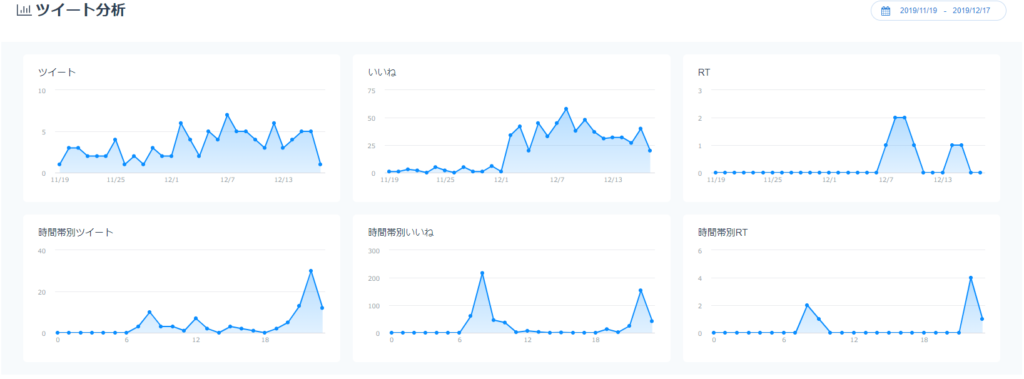
時間帯別のツイート数・いいね数・RT数を折れ線グラフで確認できます。
他にも機能満載なのですが、表示出来る部分がまだないのでもっとtwitter活動します!
【最後に】Twitterのフォロワー管理はツールで幸せになれる♪
twitterを効率的に運用する為にも、アカウントの分析はとても大切な事です。
SocialDogは無料機能でも十分な分析が出来ますので、しっかり使いこなしてツイートのエンゲージメント率を高めて行きましょう!
素敵なフォロワーさんが増えますように♪
それでは最後までお読み頂きありがとうございました♪
合わせて読みたい